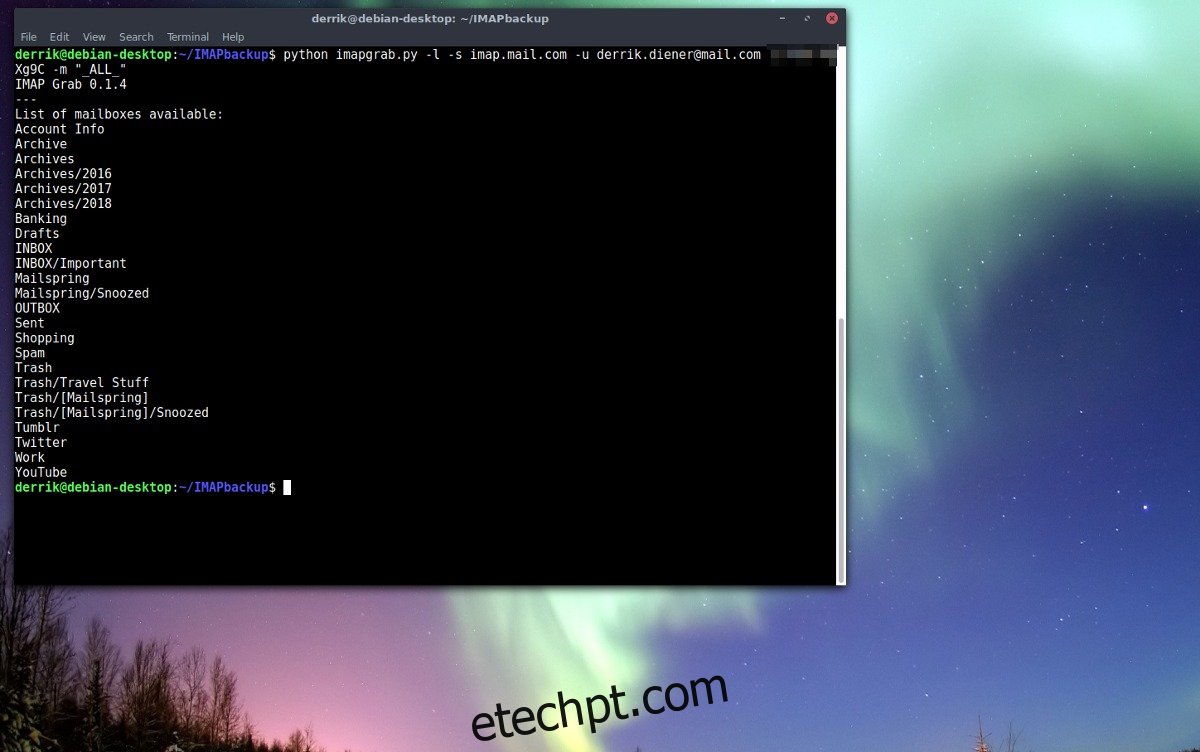Precisa fazer backup de e-mail? Considere pular as complicadas ferramentas de backup da GUI e usar o IMAP Grab.
ALERTA DE SPOILER: Role para baixo e assista ao tutorial em vídeo no final deste artigo.
últimas postagens
Verifique a versão do Python
O IMAP Grab é um script Python disponível no Github que permite aos usuários “pegar” diretamente o correio IMAP para arquivá-lo mais tarde. Para usar este script, você precisará instalar o Python 2.3.3 ou posterior. Para ver se você tem a versão correta do Python no seu PC Linux, abra um terminal e execute uma verificação de versão.
python --version
Contanto que ele retorne o Python 2.3.3 ou superior, você está pronto para ir. Se você não tiver a versão necessária do Python, considere atualizar os pacotes do seu PC Linux.
Baixar IMAP Grab
Quando o Python for resolvido, use a ferramenta Git para clonar a versão mais recente da ferramenta IMAP Grab.
Nota: esta parte do tutorial requer o pacote Git. Para instalá-lo, procure por “git” e instale-o.
git clone https://github.com/ralbear/IMAPbackup.git
Usando o comando CD, mova o terminal para o novo diretório “IMAPbackup”.
cd IMAPbackup
O script está no seu PC, mas não funcionará sem a dependência “Getmail”.
Ubuntu
sudo apt install getmail
Debian
sudo apt-get install getmail
Arch Linux
sudo pacman -S getmail
Fedora
sudo dnf install getmail
OpenSUSE
sudo zypper install getmail
Usando IMAP Grab
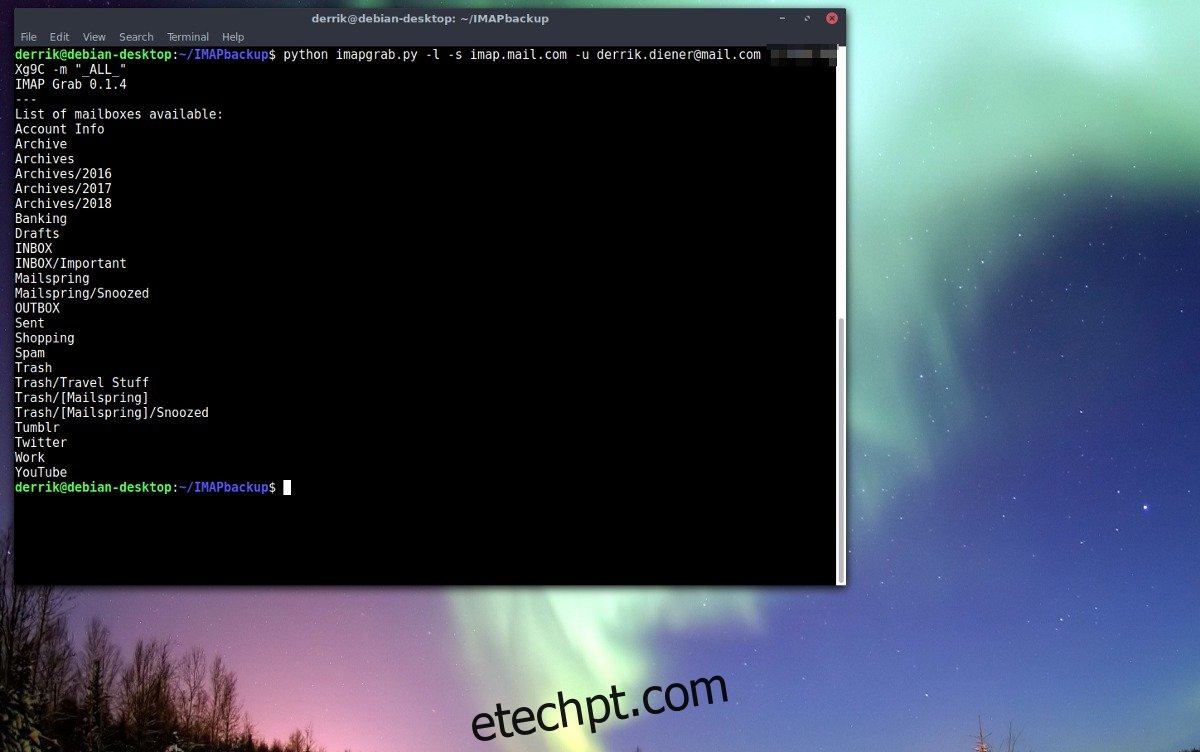
Antes de podermos fazer backup de email, precisaremos usar o IMAP Grab para listar todas as caixas de correio disponíveis dentro da conta de email. Para fazer isso, preencha este comando. Existem vários aspectos para este comando. No exemplo, escrevemos URLs de “teste”, usuários e senhas. Altere o comando seguindo estas etapas.
Primeiro, altere o servidor após -s para o servidor IMAP que sua conta de e-mail usa. Não sabe qual é o endereço do servidor? Adivinhe pegando o domínio raiz e adicione “imap” na frente dele. Por exemplo, Mail.com tem um endereço IMAP de imap.mail.com. Se isso não funcionar, você sempre pode pesquisar essas informações no Google.
Em seguida, altere o usuário de teste após -u para seu endereço de e-mail e adicione a senha da sua conta de e-mail após -p.
python imapgrab.py imapgrab.py -l -s imap.test.com -u [email protected] -p emailpassword
Execute este comando no terminal e o script imprimirá todas as caixas de correio disponíveis.
Backup de e-mail
O IMAP Grab pode baixar e-mails de qualquer pasta da Caixa de Correio. Para baixar, primeiro crie um diretório onde seu e-mail será baixado.
mkdir ~/email-backups
Em seguida, use o IMAP Grab para baixar tudo. Como antes, certifique-se de alterar -s, -u e -p com as informações corretas.
python imapgrab.py -d -v -M -f ~/email-backups -s imap.test.com -u [email protected] -p emailpassword -m "_ALL_"
Manter “_ALL_” após a opção -m no comando dirá ao script para baixar absolutamente tudo em sua conta de e-mail. A maioria dos usuários deve usar “_ALL_”, especialmente se você não entender a sintaxe do script. Outra boa razão para ficar com essa opção é se você tiver muitas pastas e não quiser gastar horas especificando tudo no comando.
Nota: Para baixar apenas uma pasta específica de uma conta de e-mail com IMAP Grab, altere “_ALL_” com alguns dos nomes de pasta da caixa de entrada que o script lista na seção anterior.
Criptografar backup de e-mail

Baixar seu e-mail para fazer backup é uma ótima ideia, especialmente se você quiser sempre ter um registro dele offline. Infelizmente, esses downloads não são privados e qualquer pessoa pode ler facilmente suas mensagens pessoais se tiver acesso ao seu PC. Se você quiser criar um arquivo criptografado do backup de e-mail, siga estas etapas. Primeiro, use tar para criar um arquivo da pasta de backup de e-mail.
tar -jcvf email-backup.tar.bz2 email-backups
Dependendo do tamanho da sua pasta ~/email-backups, a compactação pode demorar um pouco. Deixe a ferramenta de compressão rodar e logo em seguida você terá um novo arquivo com todas as suas mensagens nele. A partir daqui, use a ferramenta GnuPG para iniciar a criptografia.
gpg -c email-backup.tar.bz2
A execução de gpg -c solicitará que o usuário defina uma senha para o novo arquivo de criptografia. Use uma senha segura que seja memorável. A criptografia, como a criação do arquivo, leva tempo para ser concluída e quanto maior for o backup, mais tempo levará para criptografá-lo. Quando o processo de criptografia GPG terminar, você notará um arquivo email-backup.tar.bz2.gpg. Este é o arquivo bloqueado. Ninguém poderá acessar este arquivo sem a senha que você digitou. É completamente seguro, então sinta-se à vontade para pegar email-backup.tar.bz2.gpg e carregá-lo no Dropbox, Google Drive, servidores domésticos e etc.
Agora que o arquivo de backup está bloqueado com GPG, não precisamos do arquivo não criptografado. Usando a ferramenta rm, exclua-o.
rm email-backup.tar.bz2
Descriptografar e-mail
Então, você usou o GPG para bloquear e proteger seu backup de e-mail. Como você decifra isso? Simples! Abra um terminal e use o comando GPG decrypt para desbloquear o arquivo.
gpg email-backup.tar.bz2.gpg
Quando o comando de descriptografia for executado, você precisará inserir a senha definida. Depois de fazer isso, o email-backup.tar.bz2 aparecerá. Neste ponto, você poderá usar o comando tar para extrair os emails do arquivo.
tar -xvf email-backup.tar.bz2